Operazioni di modellazione diretta
Controllare il sistema di coordinate
Poiché le entità vengono create nel piano XY del sistema di coordinate corrente (UCS), è necessario allineare l'UCS con la faccia del solido 3D. Sono disponibili due opzioni:
- Lo strumento Allinea UCS (
 ) avvia il comando UCS con l'opzione Faccia selezionata.
) avvia il comando UCS con l'opzione Faccia selezionata. - Cliccare sul campo UCSD nella Barra di stato per attivare e disattivare la funzione UCS Dinamico. Quando è ON, l'UCS si allinea automaticamente alla faccia del solido sotto il cursore durante l'esecuzione di un comando e l'icona UCS cambia di conseguenza. Premere il tasto TAB per selezionare una faccia oscurata. Premere il tasto Maiusc per bloccare temporaneamente l'UCS, consentendo di lavorare al di fuori dell'entità o della faccia evidenziata. Premere nuovamente il tasto Maiusc per sbloccare.
Selezionare la geometria
- Premere il tasto TAB per selezionare la geometria oscurata.
- La variabile di sistema SELECTIONMODES controlla quali sottoentità evidenziare: spigoli, facce e/o contorni riconosciuti. Tenere premuto il tasto Ctrl per sovrascrivere la variabile SELECTIONMODES e selezionare la sottoentità sotto il cursore.
- Selezione finestra: per selezionare le facce o gli spigoli dei solidi e delle superfici 3D, premere il tasto CTRL per scorrere le opzioni. L'icona accanto al cursore indica cosa verrà selezionato.
- Il comando DMSELEZIONA consente di selezionare spigoli e facce in base alle loro proprietà geometriche e topologiche:
- Spigoli con una determinata lunghezza.
- Spigoli che formano una rete concava/convessa.
- Loop di spigoli sul bordo di un gruppo di facce collegate.
- Facce con una determinata superficie
- Facce collegate in modo uniforme (G1 - facce tangenti o G2 - continuità di curvatura)
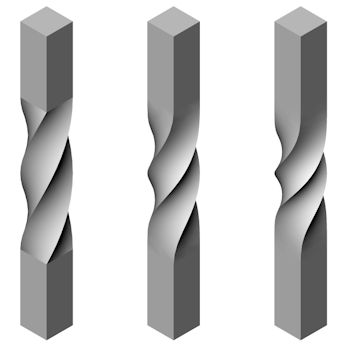
G0: Nessuna continuità (a sinistra), G1: Facce Tangenti (al centro) e G2: Continuità di curvatura (a destra)
- Raccordi con un specifico raggio.
- Sporgenze cilindriche con un specifico raggio.
- Caratteristiche di sporgenza o depressione; tasche, estrusioni o nervature.
Il valore di una particolare lunghezza, superficie o raggio può essere preso da uno spigolo/faccia selezionato.
Spostare le facce per controllare le dimensioni
Con il comando DMPREMITIRA viene visualizzata una quota dinamica.
Assicurarsi che le Quote Dinamiche e il Quad siano attivi.
- Passare il cursore sopra la faccia che si desidera spostare.
La faccia verrà evidenziata.
- Scegliere Premi/Tira (
 ) nella scheda Modello del Quad.
) nella scheda Modello del Quad.La faccia selezionata si sposta con il cursore e un campo di quota dinamica visualizza la distanza relativa insieme a un righello.
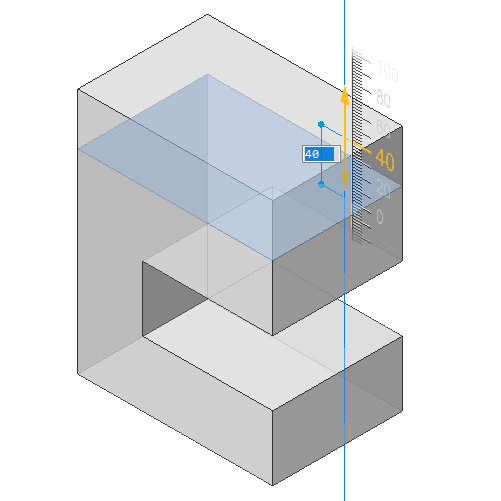
Quando il cursore si trova sul righello, la faccia si sposta a intervalli fissi. Ingrandire o ridurre lo zoom per aumentare o diminuire l'intervallo.
Quando il cursore si trova all'esterno del righello, la faccia si muove liberamente.
- (Opzionale) premere ripetutamente il tasto Tab per visualizzare la distanza rispetto a una faccia interna, parallela alla faccia selezionata (a sinistra) o alla faccia inferiore (a destra).
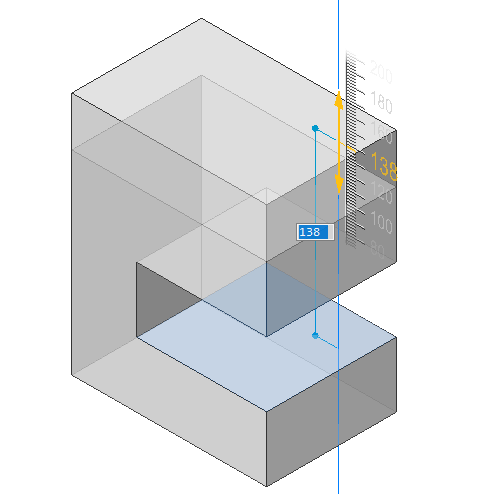
Tenete premuto il tasto Maiusc e premete il tasto Tab per invertire l'ordine di visualizzazione delle facce di riferimento.
- Eseguire una delle seguenti procedure:
- Digitare un valore nel campo della quota dinamica, quindi premere Invio.
- Usare il righello: cliccare quando viene visualizzato il valore desiderato.
Realizzare fori
Metodo 1:
- Create il solido sottrattore,
- Usare il comando SOTTRAI.
A seconda del valore della variabile di sistema DELETETOOL, il solido sottrattore viene eliminato o mantenuto.
Metodo 2:
- Creare il contorno dell'apertura sulla faccia del solido 3D.
- Posizionare il cursore sul contorno, quindi scegliere Solido di Estrusione (
 ) (comando DMESTRUDI) nella scheda Modello del Quad.
) (comando DMESTRUDI) nella scheda Modello del Quad. - Spostare il cursore all'interno del solido da forare.
- Eseguire una delle seguenti operazioni:
- Specificare un punto.
- Digitare un valore.
Realizzare un foro in una superficie
- Creare un'entità 2D chiusa, ad esempio un'ellisse.
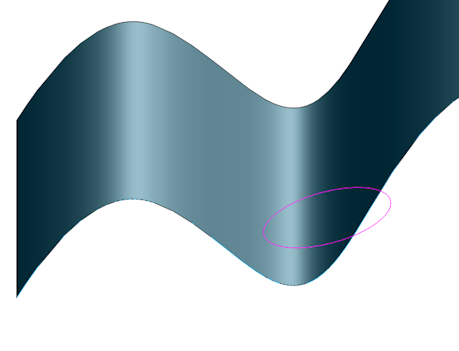
- Posizionate il cursore sull'entità chiusa 2D, quindi scegliere Solido di Estrusione (
 ) (comando DMESTRUDI) nella scheda Modello del Quad.
) (comando DMESTRUDI) nella scheda Modello del Quad. - Estrudere l'entità 2D in direzione della superficie.
La direzione dell'estrusione, per impostazioni predefinita è perpendicolare al piano dell'entità 2D.
L'Assistente Tasti di scelta rapida (HKA) appare nella parte inferiore dello schermo.
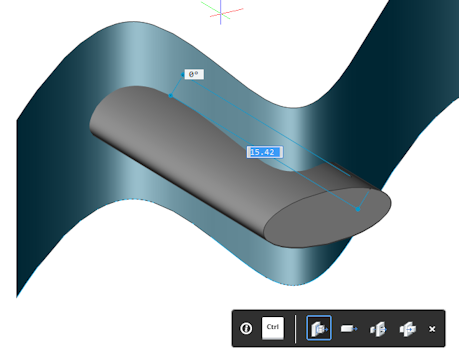
- Premere due volte il tasto CTRL per selezionare l'opzione Sottrai del comando DMESTRUDI.

- Cliccare per creare il foro.
Eliminare caratteristiche
L'opzione Caratteristica del comando DMSELEZIONA consente di selezionare facilmente tutte le facce di un foro, depressione o sporgenza.
Nell'area di lavoro Meccanico, gli strumenti Sporgenza e Depressione sono disponibili nel pannello Seleziona della scheda della Solido della barra multifunzione e nella scheda Seleziona del Quad.
Gli strumenti si trovano nel gruppo di strumenti Lamiera. Vedere Strumenti disponibili nella finestra di dialogo Personalizza.
Eliminare una depressione (foro o tasca) o una caratteristica sporgenza (estrusione o nervatura)
- Cliccare sul pulsante dello strumento Sporgenza (
 ) o Depressione (
) o Depressione ( ) nel pannello Seleziona della scheda della barra multifunzione Solido o nel gruppo di comandi Seleziona del Quad.
) nel pannello Seleziona della scheda della barra multifunzione Solido o nel gruppo di comandi Seleziona del Quad. - Selezionare una o più facce della caratteristica.
Vengono rilevate tutte le facce adiacenti della caratteristica.
- Cliccare sul pulsante dello strumento Cancella (
 ).
).
Rimuovere spigoli tra facce complanari
Quando due o più facce vengono rese complanari, ad esempio con il comando DMPREMITIRA, potrebbe essere necessario rimuovere gli spigoli condivisi usando il comando DMSEMPLIFICA.
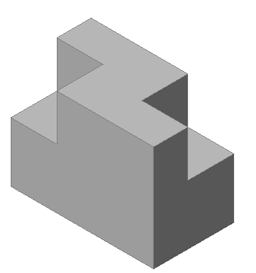 |
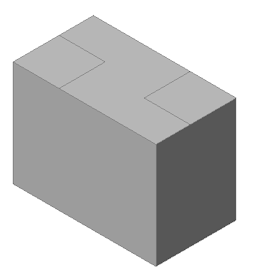 |
| Due depressioni | Le facce delle due depressioni sono state spostate fino alla parte superiore del solido, per creare tre facce complanari. |
- +Avviare il comando DMSEMPLIFICA.
Viene richiesto: Selezionare entità per semplificare o [intero Modello/Impostazioni/opzioni di selezione (?)] <Intero modello>:
- Selezionare il solido, quindi premere Invio.
Gli spigoli sono stati rimossi.
Copiare una caratteristica
Il comando DMCOPIAFACCE consente di copiare una o più caratteristiche da un solido 3D (depressioni - buchi, scanalature e tasche - o sporgenze - estrusioni e nervature), in una nuova posizione sullo stesso o in un solido 3D diverso.
Assicurarsi che l'UCS Dinamico sia abilitato.
- Selezionare tutte le facce dell'intera caratteristica.
- Cliccare sullo strumento Copia Facce (
 ):
):- sulla barra multifunzione:Solido | Edita | Copia Facce.
- sulla barra degli strumenti Modellazione Diretta.
- nel menu: Modellazione | Modellazione Diretta | Copia Facce
- nella scheda Modello del Quad
- Specificare il punto base.
Viene richiesto: Selezionare punto di inserimento o [Ruota/Multiplo/MOdalità]:
- (Opzionale):
- Utilizzare l'opzione Ruota per ruotare le facce attorno all'asse Z dell'UCS.
- Utilizzate l'opzione Multiplo per inserire copie multiple di una caratteristica.
- Specificare il punto di inserimento.
La caratteristica viene copiata dal punto base al punto di inserimento con l'UCS dinamico.
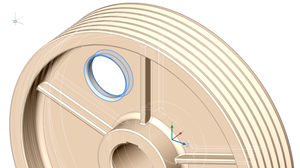
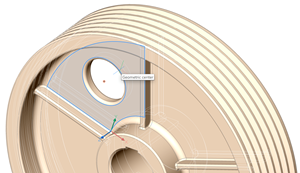
Selezionare le facce dell'intera caratteristica Specificare il punto base 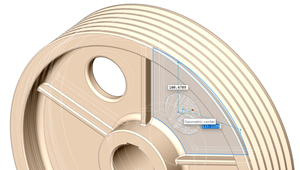
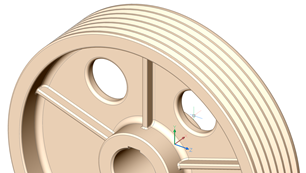
Specificare il punto di inserimento La caratteristica è stata copiata
Modellazione deformabile
Utilizzare gli strumenti sulla barra degli strumenti Deforma per deformare un gruppo di facce adiacenti su un solido o una superficie 3D, per creare forme estetiche complesse.
Le facce vengono sempre deformate se:
- Il loro contorno esterno (= gli spigoli, che sono adiacenti ad una sola delle facce selezionate) rimangono invariati.
- I loro contorni interni (= spigoli, che sono adiacenti a due delle facce selezionate) vengono deformati insieme alle facce.
- La continuità iniziale tra le facce deformate (G1 – facce tangenti, o G2 – continuità di curvatura) viene mantenuta durante la deformazione.
Per una deformazione mediante torsione è possibile specificare la continuità tra la porzione deformata e la porzione fissa delle entità.
La deformazione può essere definita in diversi modi:
- Comando DMTORSIONE: attorciglia l'intera entità o una porzione di quest'ultima.
- Comando DMDEFORMAPUNTO: sposta un punto su una faccia in qualsiasi direzione nello spazio 3D.
- Comando DMDEFORMASPOSTA: sposta o ruota uno o più spigoli.
- Comando DMDEFORMACURVA: sostituisce uno spigolo con una data curva 3D.

